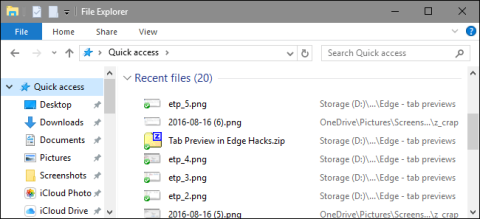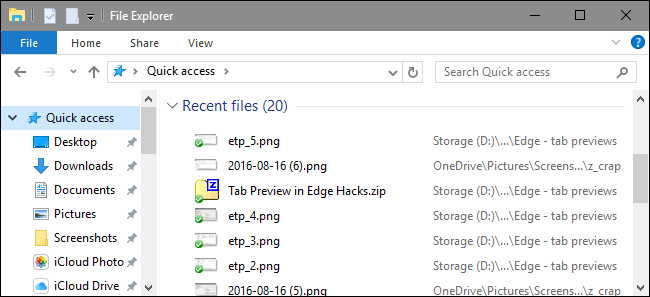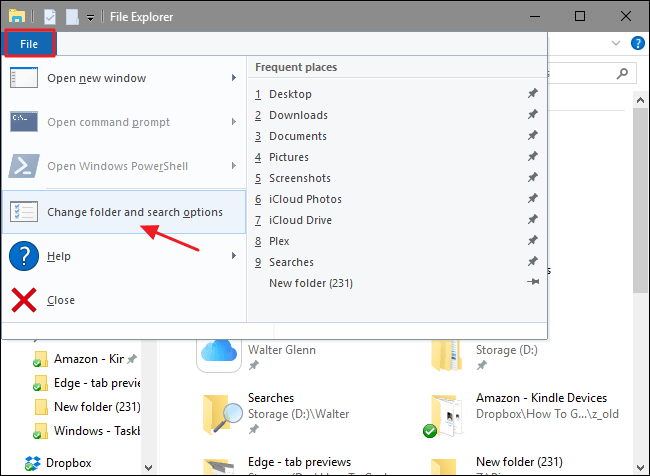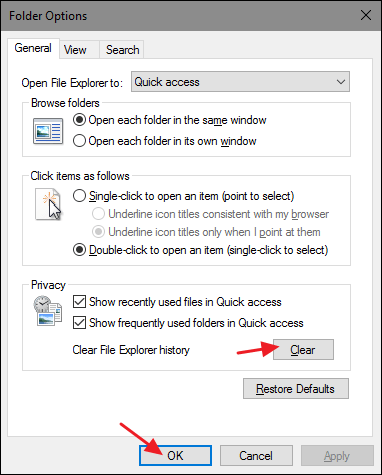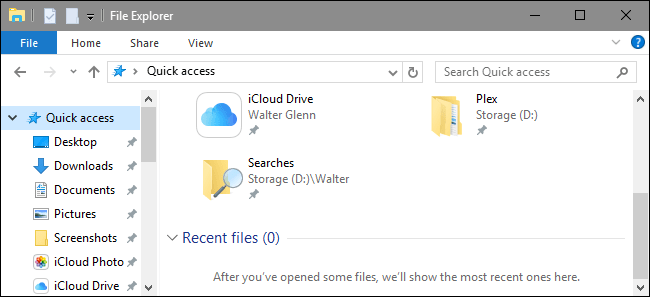Всеки път, когато извършвате каквото и да е действие във File Explorer, като отваряне на папки или файлове, .... на вашия компютър с Windows 10. File Explorer ще покаже папките и файловете, които сте използвали последно.
Въпреки това, по някаква причина не искате тази информация да се показва във File Explorer и не искате други потребители да заемат вашия компютър, за да го използват, за да знаят какво сте направили, можете да „почистите“ календара. Използвайте Recent Files на File Explorer Windows 10 за почистване на "следи".
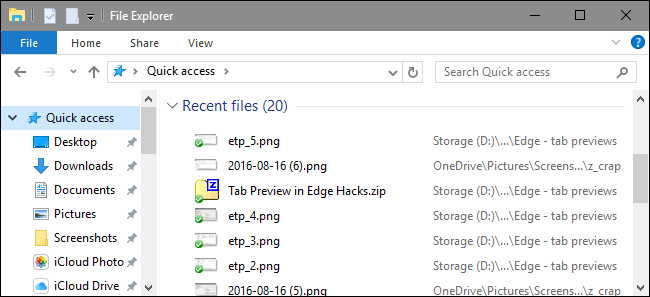
За да „почистите“ хронологията на последните файлове във File Explorer Windows 10, следвайте стъпките по-долу:
Във File Explorer щракнете върху меню File , след което изберете опцията Change folder and search options .
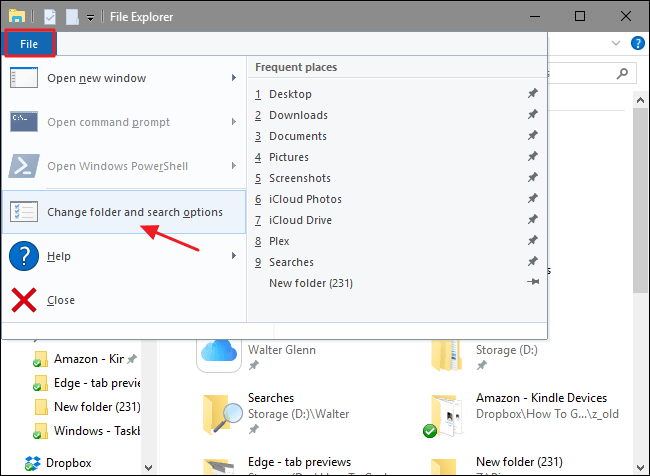
В диалоговия прозорец Опции на папката, в раздела Общи , щракнете върху Изчисти , за да „изчистите“ хронологията на File Explorer. След като приключите, щракнете върху OK , за да се върнете към File Explorer.
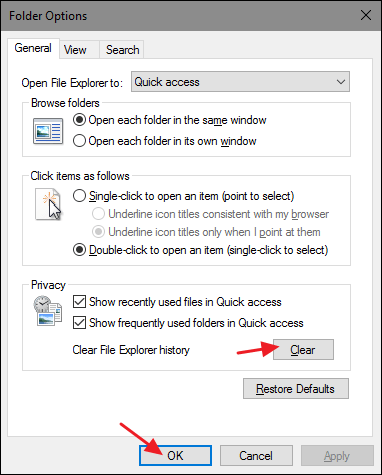
Сега ще видите, че няма скорошни елементи, показани във File Explorer.
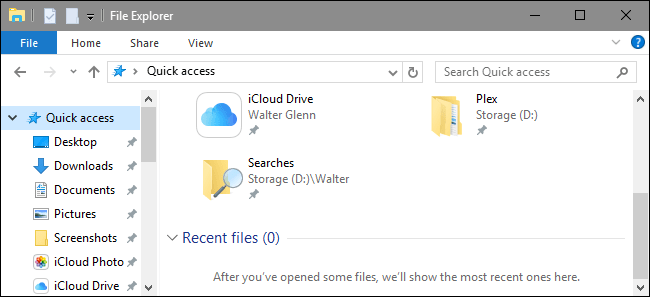
Вижте още няколко статии по-долу:
Късмет!